Tracking & Analytics
Afin d’obtenir les statistiques de conversion directement sur la plateforme Powerspace, il est nécessaire d’installer un tag de tracking analytics ( = option la plus complète) ou un pixel de conversion standard.
Où se trouvent les tags ?Les tags à implémenter se trouvent au niveau Campaign, dans l’onglet "Analytics & Tracking"
Tag Analytics (recommandé)
Le Tag analytics Powerspace permet de mesurer l’activité des visiteurs sur votre site et d'obtenir des informations sur la qualité du trafic, telles que les sessions, les pages vues ou la durée de visite.
Ce même Tag sert également à tracker les évènements de conversion comme les “Leads” ou les “Orders”, en ajoutant un paramètre spécifique sur les pages de confirmation d’inscription et/ou de commande.
Enfin, le Tag analytics permet aux annonceurs de créer des segments d’audience personnalisée basés sur des comportements de navigation, afin de mettre en place des stratégies de re-ciblage ou d’exclusion d’audience dans leurs adgroups.
Les 3 applications du Tag analyticsMesurer la qualité du trafic (sessions, pages vues...)
Tracker les conversions (Lead, Order)
Créer des segments d’audience pour le re-targeting
Comment installer le tag ?
Le Tag analytics doit être affiché sur l’ensemble des pages de l’annonceur, et personnalisé spécifiquement sur les pages de conversion. Il est important de ne pas conditionner l’affichage du Tag selon la source de trafic afin de pouvoir créer des segments d'audience personnalisée sur l'ensemble de votre trafic.
Où récupérer le code ?
Le Tag analytics est un code javascript unique à chaque “Campaign”, et donc commun à tous les Adgroups d’une campagne. Le code est disponible directement dans la plateforme, au niveau de chaque Campaign, en cliquant sur l’onglet “Analytics & tracking”.
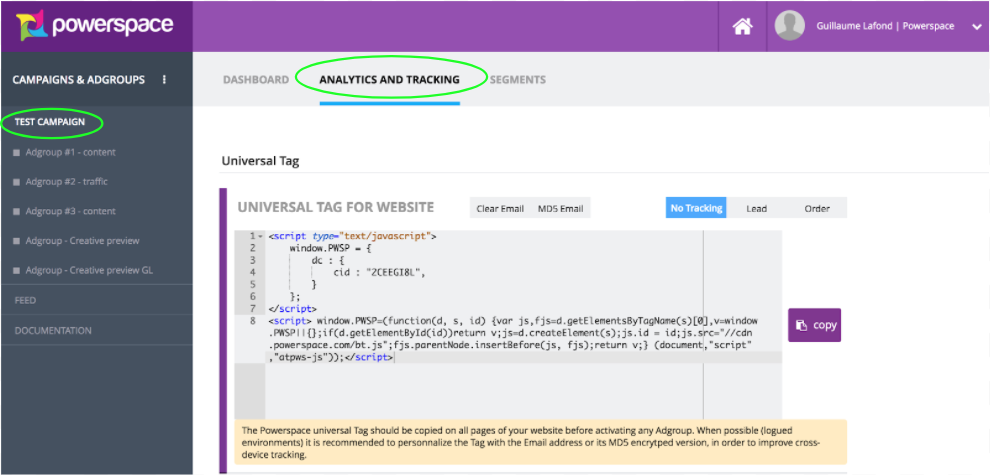
Accès au Tag analytics depuis l’onglet “Analytics & Tracking” d’une campagne
Les différentes Versions du Tag
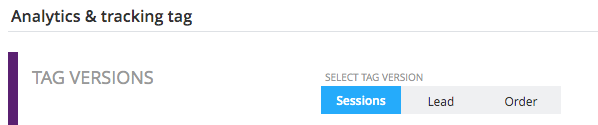
La version « Sessions » est le code par défaut, permettant de mesurer les visites et de créer des segments de re-marketing. Ce Tag doit être installé sur toutes les pages de votre site afin de collecter les données de navigation (sessions, pages vues, durée de visite...). Si cette version du Tag est affichée sur les pages de confirmation de conversion, des pages vues seront comptabilisées, mais aucune conversion ne sera trackée, sans ajouter un paramètre spécifique (voir ci-après).
<script type="text/javascript">
window.PWSP = {
dc : {
cid : "22YS2RHT",
}
};
</script>
<script> window.PWSP=(function(d, s, id) {var js,fjs=d.getElementsByTagName(s)[0],v=window.PWSP||{};if(d.getElementById(id))return v;js=d.createElement(s);js.id = id;js.src="//cdn.powerspace.com/bt.js";fjs.parentNode.insertBefore(js, fjs);return v;} (document,"script","atpws-js"));</script>Pour tracker les conversions de type “Lead” ou “Order”, une version spécifique du Tag doit être affichée uniquement sur les pages de confirmation d’inscription ou de commande (il s'agit du même Tag, avec des paramètres en plus). En cliquant sur “Lead” ou “Order”, les paramètres additionnels s’affichent dans le code du Tag analytics visible sur la plateforme. Ces paramètres, lors de l'appel du Tag, permettront d’identifier une conversion.
...
ev : "cfe3zdeb96c66b0", // do not modify
clid : "{lead-id}", // Replace {lead-id} with internal Lead Id
...
Important
{lead-id}à remplacer par un identifiant unique
...
ev : "be1zzd9c2897928", // do not modify
cloid : "{order-id}", // Replace {order-id} with your unique Order Id
ov : "{order-value}", // Replace {order-value} with order value
oc : "EUR", // Order Currency (EUR, USD ... )
...
Important
{order-id}à remplacer par un identifiant unique{order-value}à remplacer par le montant de la commande avec “.” comme séparateur de décimales
Tracking serveur à serveur
Si vous disposez d'un outil capable de faire du tracking de serveur à serveur, vous pouvez l'implémenter avec Powerspace.
Pour cela, il suffit d'utiliser le paramètre dynamique {clickId} dans vos URLs de redirection. Cela aura pour effet que chaque clic redirigé vers votre site contiendra un paramètre unique d'identification du clic.
Ce paramètre {clickId} est accessible soit:
- Directement via le paramètre
clickId=qui est ajouté automatiquement dans l'URL de destination, - Via le placement du paramètre
{clickId}dans la balise de votre choix dans l'URL de redirection. Par exemple, si votre solution serveur à serveur vous impose un nom de paramètre, commecid=ci dessous.
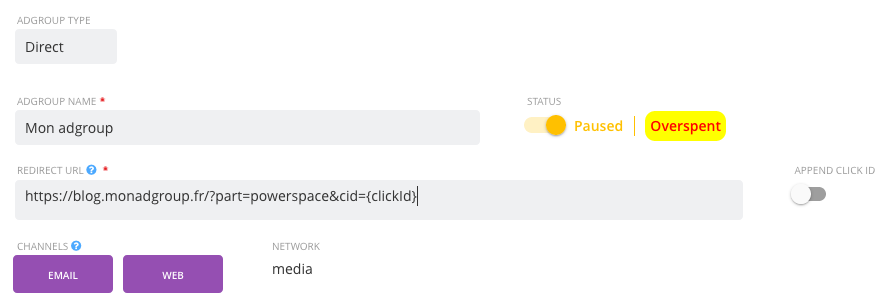
Ensuite, au moment de la conversion, il vous suffira d'appeler directement notre serveur d'appel de conversion, en repassant l'ID du click directement dans l'appel, dans un paramètre appellé (obligatoirement) qci=
https://a.pwspace.com/ld?ci=9999&e=e9e9e9e9&qci=$$cid$$Dans l'exemple ci-dessus, il faudra remplacer le $$cid$$ par la syntaxe propre à votre outil de tracking serveur à serveur. Il faudra aussi personnaliser les paramètres ci et e par ceux visibles depuis la page de récupération des tags de conversion (voir ci-dessous partie "Tracking de conversions standards")
Personnalisation de l’email (recommandé)

Lorsque l'information est disponible sur votre site (ex: pages de panier), l’email du visiteur peut être passé en paramètre, en version cryptée (MD5) ou non cryptée. Cette information est anonymisée et re-encryptée, et permet à Powerspace d’identifier cet utilisateur sur différents appareils (tablette, ordinateur ou smartphone) sans dépendre du cookie. Cette variable est particulièrement importante pour des campagnes de re-marketing, permettant de fiabiliser la reconnaissance cross-device lors de l'utilisation de segments d’audience personnalisée.
Vérifier la pose du TAG Analytics : plugin Chrome
Vérifier qu'un TAG est bien posé sur les pages de votre site peut être difficile pour un non initié. Une façon simple de vérifier est de mettre en place notre plugin Chrome, qui vous permettra en un clic de vérifier si le TAG est correctement installé sur la page.
-
URL de téléchargement : Télécharger ici
-
Installation :
Dans le bouton d'outils en haut à droite, choisissez "More Tools > Extensions", activez ensuite le "Developer Mode", et faite glisser le fichier téléchargé "tag-checker.crx" directement dans la page. -
Utilisation
Une fois sur la page d'un site, cliquer sur l'icône Powerspace (grisée). Si la TAG est présent, différentes information seront affichées, comme sur l'exemple ci-dessous
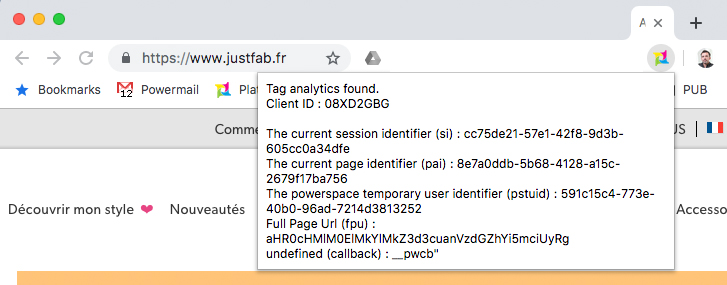
Recapitulatif : avantages du Tag Analytics
- Faciliter l’analyse et l’optimisation des campagnes
Pouvoir mesurer l’activité “on-site” du traffic Powerspace permet d’obtenir rapidement beaucoup de données pour jauger la performance des campagnes, des créas ou des différents emplacements. Cela facilite et fiabilise énormément l’analyse et l’optimisation des campagnes.
- **Améliorer la qualité du trafic acheté**
Ces données de navigation (durée de visites, pages vues, bounce...) sont également une grande source de données pour nourrir nos algorithmes de prédiction des choix publicitaires, permettant d’ajouter un coefficient de performance du trafic dans le choix des impressions achetées pour nos clients.
- **Fiabiliser le tracking des conversions**
Grâce au Tag analytics, le tracking des conversions ne dépend plus exclusivement des cookies tierce partie, peu fiables. En enregistrant un ID unique de clic dans un cookie first partie, l’attribution des conversions est améliorée de façon significative.
- **Reconnaissance cross-device grâce à l’email**
Remonter l’adresse email des internautes ou sa version encryptée permet d’associer de façon fiable un utilisateur anonyme à un Identifiant Powerspace, permettant un re-targeting cross-device ultra fiable : l’internaute est reconnu via son adresse email (=identifiant le plus fiable) quel que soit le device qu’il utilise (mobile, desktop ou tablette).
- **Mise à jour automatique des segments CRM**
La base d’adresses clients sera mise à jour automatiquement et en temps réel, ce ne sera donc plus nécessaire de mettre à jour le fichier CRM.
Tracking des conversions "standard"
Powerspace propose aussi un tracking “standard” des conversions, utilisant un “pixel” de tracking, affiché sous forme d’image ou d’iframe sur les pages de confirmation. Le code est disponible sur la même page que le Tag analytics.
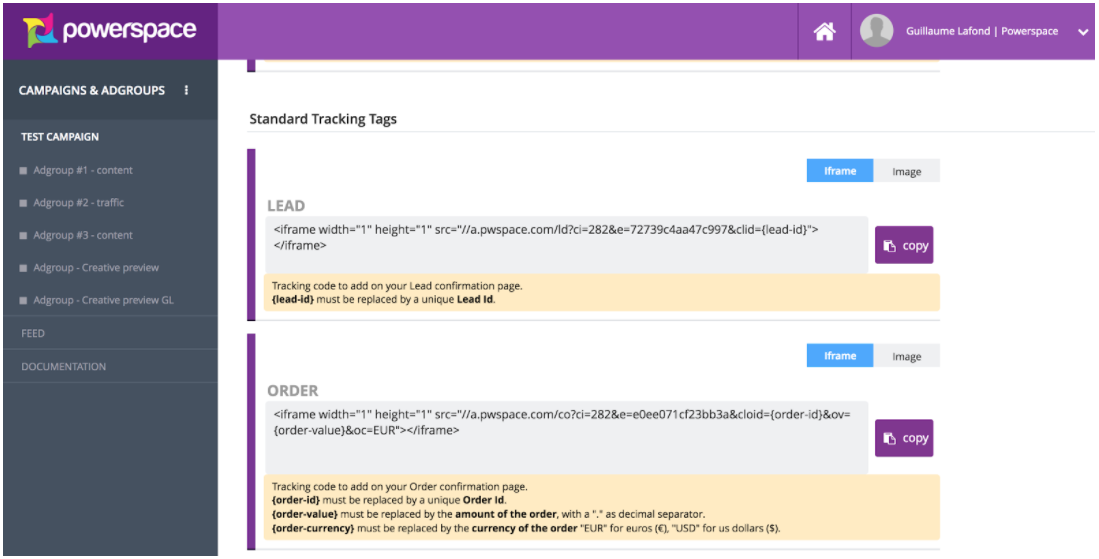
<iframe width="1" height="1" src="//a.pwspace.com/ld?ci=2&e=686df542ad836d12343b308b787163e8&clid={lead-id}"></iframe><img border="0" width="1" height="1" src="https://a.pwspace.com/co?ci=2&e=686df542ad836d12343b308b787163e8&cloid={order-id}&ov={order-value}&oc=EUR" />
Secured Pages : httpsComme nous utilisons // dans le paramètre src, notre tag s’adapte automatiquement si la conversion est réalisée dans un environnement sécurisé (https). Vous n’avez pas besoin de le modifier.
URL Placeholders
- URL Placeholders
Dans les URLs de redirection de l'Adgroup et des Adcopies, il est possible de passer les variables suivantes afin de personnaliser la valeur de certains paramètres de vos URLs (subId...) :
Placeholder | Description |
|---|---|
{siteId} | ID du site |
{siteName} | Nom du site |
{posId} | ID de la position |
{clickId} | ID de clic unique, utile pour le tracking des conversions (voir plus bas) |
- Paramètre de Click Id (recommandé)
Ajouter un ID de clic unique dans l’URL de redirection permet d’améliorer la fiabilité de l’attribution de la conversion, même cross-device.
Il suffit d’ajouter une variable dans vos URLs de redirection (niveau Adgroup et/ou Ad Copies)
- pws-{clickId}
http://www.mysite.com/landing.html?source=Powerspace#pws-{clickId}- Règle d’attribution
Nous attribuons les conversions (leads ou ventes) à l’entité (Campaign, AdGroup, AdCopy, Website, Position) qui a généré le dernier clic si le clic a eu lieu dans les 45 derniers jours.
Updated 7 months ago